İlan
Windows 10 genellikle iyi karşılandı, ancak Windows 7 veya 8'den yükseltme yapan ve Microsoft'un en son polis olduğunu bulamayan kullanıcılar var. Basit olsa da Windows 10'dan eski sürüme geçme Windows 10'dan Windows 7 veya 8.1'e YükseltmeWindows 10 burada ve belki de beklediğiniz gibi değil. Zaten yeni sürüme geçtiyseniz, geri alma işlemi gerçekleştirebilirsiniz. Henüz yapmadıysanız, önce bir sistem yedeklemesi oluşturun. Size nasıl olduğunu gösteriyoruz. Daha fazla oku , henüz bunu yapmaya devam edin - geri dönmeden önce denemek için son şeyleri topladık.
Muhtemelen zaten biliyorsun Windows 10'un sunduğu tüm yeni özellikler Windows 10'a Yükseltmek için 10 Zorlayıcı NedenWindows 10 29 Temmuz'da geliyor. Ücretsiz olarak yükseltmeye değer mi? Cortana, son teknoloji ürünü oyun ya da hibrid cihazlar için daha iyi destek arıyorsanız - evet, kesinlikle! Ve... Daha fazla oku ve belki de bu sizi Windows 10'a bağlı kalmaya ikna etmek için yeterli değildir. Ancak gizlilikten rahatsız olduysanız, estetiği beğenmediyseniz veya sadece Mayın Tarlası'nı özlediyseniz, keşfetmek için bazı son özellikler listemize göz atın.
Windows 10'dan eski sürüme geçmeyi düşünüyorsanız ve daha sonra onunla sıkıştıysanız, lütfen yorum bölümünde fikrinizi neyin değiştirdiğiyle ilgili bize bildirin.
1. Sürücülerinizi Kontrol Edin
Donanımınızla ilgili sorun yaşıyorsanız, sürücülere bakmanız gerekebilir. Bağlanmayı reddeden bir klavye olsun, titreyen bir ekran Windows 10'da Ekran Titremesi ve Yanıp Sönme Nasıl OnarılırWindows 10 ekranınız yanıp sönüyor mu? Bilgisayarınızdaki sorunları nasıl gidereceğiniz ve nedenini nasıl bulacağınız aşağıda açıklanmıştır. Daha fazla oku veya uyumsuz olan bir denetleyici, sürücüleri ayarlayarak çözülebilecek çok fazla sorun var. Bu, özellikle donanım önceki işletim sisteminizde iyi çalışıyorsa geçerlidir.
Bir yandan, sürücülerinizi en son sürümlere güncelleyin Eski Windows Sürücülerini Bulma ve DeğiştirmeSürücüleriniz eski olabilir ve güncellenmesi gerekebilir, ancak nasıl bilebilirsiniz? İşte bilmeniz gerekenler ve nasıl başlayacağınız. Daha fazla oku . Windows Update otomatik olarak en son sürücüleri alacak, ancak her zaman her şeyi almayacak. Güncel olduğunuzdan emin olmak için üreticinin web sitesine gitmek ve sürücüyü doğrudan indirmek her zaman en iyisidir.
Çalışan bir sürücüyü getirdikten sonra, aygıt Yöneticisi ve ilgili sonucu seçin. Sağ tık güncellemek istediğiniz donanımı seçin Sürücü Yazılımını Güncelleyin… ve sonra seç Sürücü yazılımı için bilgisayarıma göz atın. Sürücüyü bulun ve yüklemek için sihirbazdan çalışarak seçin.
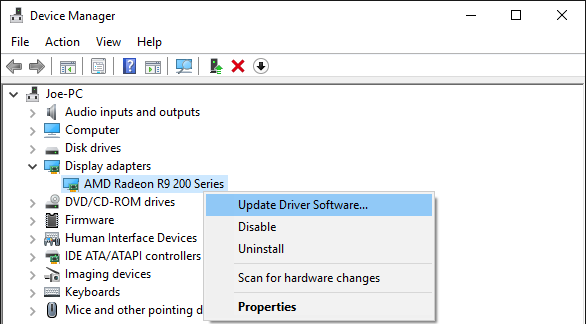
Öte yandan, aslında soruna neden olan en son sürücü olabilir ve Windows 10’un sizi güncellemeleri zorlama isteği Windows 10'daki Zorunlu Güncellemelerin Artıları ve EksileriWindows 10'da güncellemeler değişecek. Şu anda seçim yapabilir ve seçebilirsiniz. Ancak Windows 10, güncellemeleri size zorlar. Gelişmiş güvenlik gibi avantajları vardır, ancak yanlış da olabilir. Daha ne... Daha fazla oku zahmetli olduğunu kanıtlıyor. Aygıt Yöneticisi'ni kullanarak daha eski bir sürücü sürümüne geri dönebilirsiniz.
Sağ tık cihazı seçin Özellikleri, olarak değiştir sürücü sekmesini ve ardından Sürücüyü geri al. Bu seçenek kullanılamıyorsa, Özellikler'i seçmek yerine Kaldırma. Ardından, istediğiniz sürümü manuel olarak yüklemek için yukarıdaki paragraftaki adımları izleyin.
Daha fazla bilgi için şu kılavuzumuza göz atın: sürücü güncellemeleri üzerindeki denetimi nasıl geri alabilirim? Windows 10'da Sürücü Güncellemeleri Üzerinde Kontrolü Geri AlmaKötü bir Windows sürücüsü gününüzü mahvedebilir. Windows 10'da, Windows Update donanım sürücülerini otomatik olarak günceller. Sonuçlarınız varsa, sürücünüzü nasıl geri alacağınızı ve geleceği nasıl engelleyeceğinizi gösterelim ... Daha fazla oku . Burada Windows 10'un sürücülerinizi otomatik olarak güncellemesini nasıl önleyeceğinizi göreceksiniz, bu da gerekli son sürümden geri döndüyseniz ve izniniz olmadan yeniden yüklenmesini istemiyorsanız.
2. Eski Görsel Öğeleri Geri Getirin
Windows 10, bir sürü harika, özel özelliklere sahiptir - Sanal asistan Cortana Cortana Hayatınızı Nasıl DüzenlerHayatın çok karmaşık, kişisel bir asistanı hak ediyorsun. Dilinizin ucunda hizmet vermeye hazır sanal asistanınız Cortana ile tanışın. Görevleri Cortana'ya nasıl etkili bir şekilde devredeceğinizi göstereceğiz. Daha fazla oku - ancak sistemin görsel tasarımı herkes için değildir. Eğer şeylerin önceden nasıl göründüğünün hayranı olsaydınız, korkmayın. Bir dizi görsel öğeyi geri getirmek hızlı ve kolaydır.
Örneğin, bildirim alanının saatini Windows 7'de olduğu gibi alabilirsiniz. Bunun için Kazan + R, giriş regedit, sonra tıklayın tamam. Ardından bu kayıt defteri yoluna gidin:
HKEY_LOCAL_MACHINE \ Software \ Microsoft \ Windows \ CurrentVersion \ ImmersiveShell
seçmek Düzen> Yeni> DWORD (32 bit) Değeri ve adını ver UseWin32TrayClockExperience. Şimdi, çift tıklama DWORD, Değer verisi için 1ve ardından tamam.
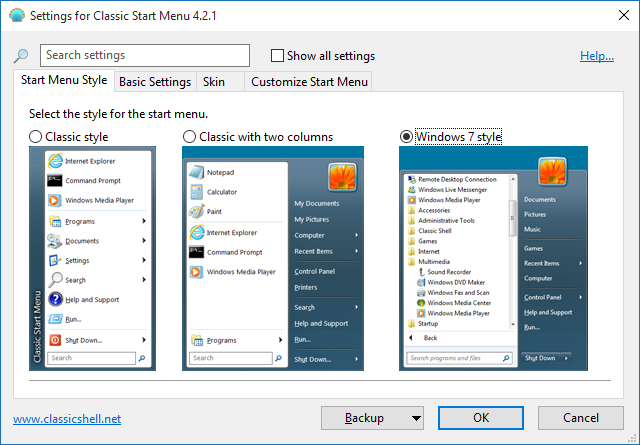
Windows 10 ayrıca Başlat menüsünün geri döndüğünü gördü, bu sefer geleneksel görünümü Windows 8'de sunulan karolarla birleştirdi. Ancak bu hala sizin için uygun değilse, şu programa bakın: Klasik Kabuk Başlat menüsünü tamamen özelleştirmenizi ve eski ihtişamına geri döndürmenizi sağlar.
Kilit ekranını çıkarma ve ses düzeyi kaydırıcısını değiştirme gibi eski estetiğin nasıl geri getirileceğiyle ilgili daha fazla ipucu için, kılavuzumuza göz atın. Windows 10'un Windows 7 gibi görünmesi Windows 10 Nasıl Windows 7'ye Nasıl BakılırWindows 10 birçok güncellemeyi tanıttı ve görsel tasarım korunmadı. Windows 7'nin estetiğini tercih ederseniz, kullanıcı arayüzünü taklit etmek için atmanız gereken adımları göstereceğiz. Daha fazla oku .
3. Değişim Programlarını Bulun
Windows 10'a yükseltirken sıklıkla kullandığınız bazı varsayılan Windows programlarının kaybolduğunu fark etmiş olabilirsiniz. Doğru, Microsoft Windows Media Center, masaüstü araçları ve önceden yüklenmiş oyunlar gibi şeyler çekti. Ancak, bunları üçüncü taraf geliştiricilerin desteğiyle de olsa geri getirebilirsiniz.
Birincisi, Windows Media Center gitmiş olabilir, ancak çevrimiçi olarak size aynı işlevselliği (ve daha fazlasını) sunacak birçok program var. Media Center'a alternatifler Windows 10 için Windows Media Center'a 5 AlternatifWindows 10 birçok yeni özellik sunacak, ancak bazı eski favoriler kullanımdan kaldırılacak. Windows Media Center artık desteklenmeyecek. İşte Windows 10 ile uyumlu alternatif medya merkezi uygulaması ... Daha fazla oku . Bunlar yeterince iyi değilse, deneyebilir ve Windows 10'a Windows Media Center'ı yükleme Windows 10'da Windows Media Center ve Sınırlamaları Nasıl AlınırSonuçta Windows 10, Windows Media Center'ı çalıştırabilir. Bununla birlikte, resmi olarak desteklenmemekte ve sonunda sizi istemeyebilecek sınırlamalar yaratmaktadır. Size zaman kazandıralım ve açıklayalım ... Daha fazla oku . DVD oynatmanın varsayılan olarak desteklenmediğini de görürsünüz, ancak bu, kullanılarak kolayca çözülebilir. VLC medya oynatıcı.
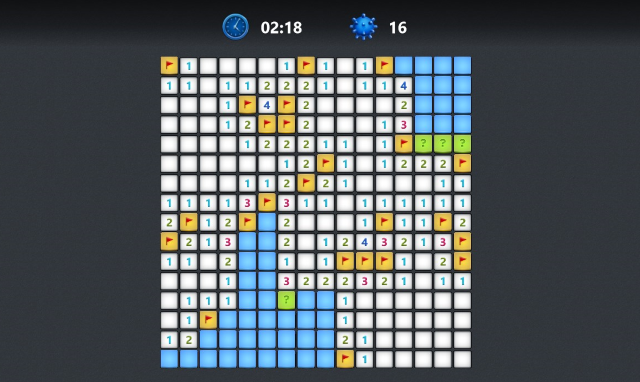
İkincisi, gadget'lar Windows 8'de canlı karolar lehine bırakıldı, ancak yine de masaüstünde hava durumu veya CPU kullanımı gibi bilgileri görüntülemek için kullanımları var. Windows 10'da gadget'lar istiyorsanız, kılavuzumuza bakın. Masaüstü araçlarını nasıl geri getirebilirim? Masaüstünüz için Windows 10 Gadget'larını AlmaMasaüstü araçları Windows 8'de alındı. Widget'ları Windows 10 masaüstünüze nasıl geri getirebileceğiniz aşağıda açıklanmıştır. Daha fazla oku . Sadece peşinde olduğunuz notlar ise, bu hala kullanılabilir - sadece bir sistem araması yapın yapışkan notlar.
Son olarak, Mayın Tarlası ve Solitaire gibi basit ama zaman alıcı oyunların hayranı olsaydınız, Windows 10'da önceden yüklenmiş tek oyunun Candy Crush olduğunu görmek için şok olmuş olabilirsiniz. Bu oyun favorileri hala mevcut, sadece bunları Mağazadan ücretsiz olarak indirmeniz gerekiyor. Microsoft Solitaire Koleksiyonu ve Microsoft Mayın Tarlası çeşitli diğer uygulama ve oyunlarla birlikte hızlı bir şekilde yüklenebilir.
4. Çevrimdışı ve Yerel Ol
Windows 10, Microsoft için başarılı bir lansmandı, ancak kullanıcıların sahip olduğu en büyük endişelerden biri gizlilikti. Windows 10'un, özellikle önceki işletim sistemlerine kıyasla varsayılan olarak çok fazla veri toplayacağı doğrudur. Eğer yapmadıysan kurulum sırasında gizlilik ayarlarınızı yapılandırın Kurulum Sırasında Windows 10 Gizlilik Ayarlarını YapılandırmaWindows 10'u ilk kez yüklüyorsanız, yükleme sırasında Express Ayarları ön ayarlarını seçerken Microsoft'un varsayımlarından memnun kalmayabilirsiniz. Microsoft gizliliğinizle ilgili hangi özgürlükleri alıyor? Daha fazla oku , şimdi bunu yapmak hala mümkün.
Atabileceğiniz ilk adım, kullanıcı hesabınızı, ayarlarınızı ve dosyalarınızı senkronize eden bir Windows hesabından yerel bir hesaba geçirmektir. Bunu yapmak için Windows Tuşu + I Ayarları başlatmak ve tıklayın Hesaplar. Göreceksin Bunun yerine yerel bir hesapla oturum açın şu anda bir Windows hesabı kullanıyorsanız pencerenin üst tarafında. Bağlantıyı tıklayın, şifreyi doğrulayın ve geçiş yapmak için sihirbazı sonuna kadar takip edin.
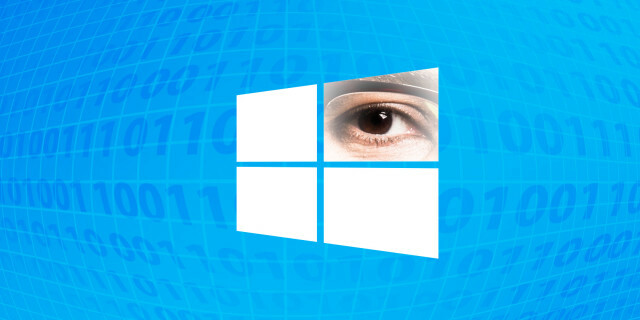
Keşfedilecek ana alanlardan biri gizlilik ayarlarınızdır. Bu alana erişmek için Windows Tuşu + I Ayarları başlatmak için Gizlilik. Soldaki menü öğelerinin her birini sırayla gözden geçirin ve sizi ilgilendiren özellikleri kapatın. Örneğin, altında Genel reklam kimliği izlemeyi kapatmak isteyebilirsiniz. Ayrıca şu adrese gitmek isteyebilirsiniz: Kamera ve belirli uygulamaların kameranıza erişmesini devre dışı bırakın.
Gizliliğinizi nasıl geri alacağınız hakkında daha fazla bilgi için şu adresteki kılavuzumuzu okuyun: Windows 10’un gizliliği hakkında bilmeniz gereken her şey Windows 10'un Gizlilik Sorunları Hakkında Bilmeniz Gereken Her ŞeyWindows 10'un kullanıcıların bilmesi gereken bazı sorunları olsa da, birçok iddia orantısızdır. Windows 10'un gizlilik sorunları hakkında bilmeniz gereken her şey için kılavuzumuz. Daha fazla oku yanı sıra listemiz varsayılan Windows 10 ayarlarını tekrar kontrol etmelisiniz 7 Varsayılan Windows 10 Ayarları Hemen Kontrol EtmelisinizMicrosoft, Windows 10 ile bazı şüpheli kararlar verdi. Varsayılan ayarlarından bazıları yalnız bırakılmamalıdır. Gizliliği nasıl artıracağınızı, bant genişliğini nasıl koruyacağınızı, dikkat dağıtıcı unsurları nasıl azaltacağınızı ve daha fazlasını nasıl yapacağınızı gösteriyoruz. Daha fazla oku .
5. İyileştirmeler Öner
Windows 10 tam size göre değilse, özellikleri doğrudan Microsoft'a önermeyi deneyin. Bunu yapmak için bir sistem araması yapın. Windows Geri Bildirimi ve ilgili sonucu seçin. Katılmak için bir Microsoft hesabı kullanmanız gerekse de, bu uygulama yeni özellikler önermenize ve diğer kullanıcıların geliştirdiği oylara oy vermenize olanak tanır.
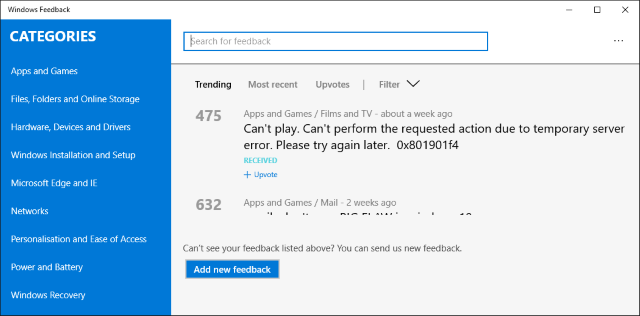
Windows 10, yeni özellikler ve hataların sık sık düzeltildiği, sürekli gelişen bir işletim sistemidir. Ve Microsoft, uygulama içinde önerilen geri bildirimlere dikkat eder. Windows 10 genel kullanıma sunulmadan önce, halktan en çok istenen özellikler Microsoft Kalabalık Kaynak Fikirleri - Windows 10 İçin En İyi İsteklerMicrosoft, kullanıcılardan Windows 10'da görmek istedikleri şeylerle ilgili talepler alıyor ve aldıkları en iyi önerilerden bazılarını derledik. Daha fazla oku . Bunların hepsi uygulanmamış olsa da, adil bir şekilde uygulanmıştır. Ve bazıları, Cortana için daha iyi yerel dil desteği gibi, güncellemeler yoluyla ekleniyor.
Elbette, önerilerinizin gerçeğe dönüşmesi garanti edilmez veya buna hızlı bir çözüm olmaz ( tesadüf!), ancak bulunduğunuz işletim sisteminin gelecekteki geliştirmeleri üzerinde doğrudan bir etkiye sahip olmanız iyi olur kullanarak.
Eski Sürüme Geçtiniz mi?
Windows 10 herkes için değil. Kesinlikle hala bazı var geliştirilmesi gereken özellikler Windows 10'un Olmasını İstediğim 7 Özellik (Doğru Yapıldı)Windows 10 tartışmalı bir canavar. Birçoğu onu seviyor, diğerleri hatalardan başka bir şey bulamıyor. Daha iyi yapılabilecek veya ilk başta eksik olabilecek özellikleri özetledik. Daha fazla oku . Ve sözde olsa da Microsoft’un son işletim sistemi En Son Windows 10 Sürümü Sonuncusu olmayacakEn son Windows 10 sürümü nedir? Ne kadar desteklenir? Microsoft neden bir hizmet modeline geçti? İçinde cevaplar! Daha fazla oku , Windows 7 veya 8 ile yapışabilir ve yine de iyi olabilirsiniz, ancak DirectX 12 gibi özel özellikler Windows 10 Oyuncular İçin: Seveceğiniz 6 ÖzellikOyun oynamak için Windows 10'u kullanmak isteyeceksiniz! İster Xbox One oyunlarınızı PC'nize aktarın, Xbox uygulamasını kullanın, ister DirectX 12 ile yüksek performanslı oyun oynamanın keyfini çıkarın, Windows 10 ... Daha fazla oku .
Ama belki de sizi buna ikna etmeye ikna ettik. Ayarları özelleştirdikten veya teknik sorunları çözdükten sonra, Windows 10'un bir işletim sisteminden istediğiniz gibi olduğunu görebilirsiniz.
Windows 10'dan eski sürüme geçmeyi düşündünüz mü? Devrilme noktası neydi? Veya sizi buna ikna etmeye ne ikna etti?
Resim Kredileri:Merdivenlerden aşağı yorum yapan: Dream_master via Shutterstock
Joe elinde bir klavye ile doğdu ve hemen teknoloji hakkında yazmaya başladı. Şimdi tam zamanlı bir serbest yazar. Loom'u sor.


